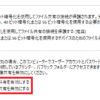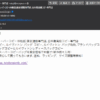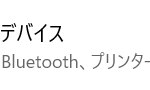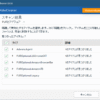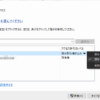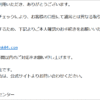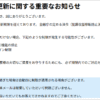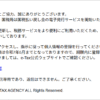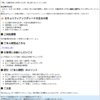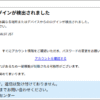『ヒント!』覚えておいて損はない!Windows10完全シャットダウンを勧める件
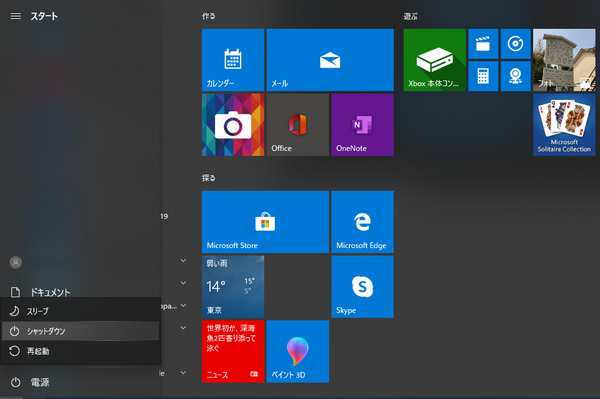

| 高速スタートアップの犠牲 |
ご存知でしたか?最近のWindowsってシャットダウンが2種類あるのをご存知でしたか? なぜそのような面倒くさいことになっているかというと、Windows8から 「高速スタートアップ」のデメリットは?このように起動を早くしてPCを快適に便利にしてくれている機能ですが 皆さんも何か調子が悪くなったりPCの動作にストレスを感じたりした時 また、この機能って少なからずデバイスに通電したままになるので 完全シャットダウンとその方法では、完全にマシンをシャットダウンするにはどうしたら良いのでしょうか? いつも終了する時ってスタートボタンを押して「シャットダウン」を選びますよね?
この「シャットダウン」を押すとき「Shift」キーを押しながらクリックすれば 不調時など再起動したいときも同様に「Shift」キーを押しながら「再起動」を どのような時に使うの?じゃ、この「完全シャットダウン」はどんな時に有効なのか? ・例えば、様々な周辺機器を導入するとき。
このように通常のシャットダウンよりは遅くなるものの、トラブルの可能性を避ける
|